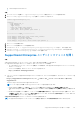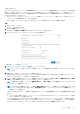Users Guide
Table Of Contents
- SupportAssist Enterpriseバージョン 1.0 ユーザーズ ガイド
- 概要
- SupportAssist Enterprise をお使いになる前に
- ローカルシステムへの SupportAssist Enterprise のセットアップ
- リモートデバイスに対する SupportAssist Enterprise のセットアップ
- SupportAssist Enterprise の評価
- SupportAssist Enterprise インストール パッケージのダウンロード
- SupportAssist Enterprise のインストールおよび使用のための最小要件
- SupportAssist Enterprise のインストール
- SupportAssist Enterprise への移行
- 登録せずに SupportAssist Enterprise を使用する
- SupportAssist Enterprise の登録
- SELinux が有効のシステムのセットアップによるアラートの受信
- SupportAssist Enterprise ユーザーインタフェースを開く
- SupportAssist Enterprise へのログイン
- Enterprise SupportAssist からのログアウト
- デバイスの追加
- ケースとデバイスの表示
- Device grouping(デバイスのグループ化)
- メンテナンスモードについて
- SupportAssist Enterprise 機能の維持
- 電子メール通知の設定
- データ収集の設定
- 収集の表示
- SupportAssist Enterprise を使用したシステム情報の収集と送信
- SupportAssist Enterprise のユーザーグループ
- SNMP の手動設定
- その他の役立つ情報
- サーバーのハードウェアの問題の監視
- OMSA の自動インストールまたは自動アップグレードのサポート
- SNMP の自動設定のサポート
- デバイスの関連付け
- 接続されたストレージデバイスでのハードウェア問題の検知
- Dell OEM サーバーのサポート
- Net-SNMP のインストール(Linux のみ)
- SupportAssist Enterprise の sudo アクセス権の設定(Linux)
- SupportAssist Enterprise アプリケーションと SupportAssist サーバ間における正常な通信の確保
- SupportAssist Enterprise アプリケーションログへのアクセス
- イベントストーム処理
- 文脈依存のヘルプへのアクセス
- SupportAssist Enterprise 製品情報の表示
- SupportAssist Enterprise のアンインストール
- Dell PowerEdge サーバー世代の特定
- トラブルシューティング
- SupportAssist Enterprise のインストール
- SupportAssist Enterprise の登録
- SupportAssist Enterprise ユーザーインタフェースを開く
- SupportAssist Enterprise へのログイン
- デバイスを追加できない
- Importing multiple devices(複数のデバイスのインポート)
- OMSA がインストールされていません
- SNMP が設定されていません
- OMSA の新バージョンが使用可能です
- SNMP を設定できません
- SNMP 設定を検証できません
- OMSA をインストールできません
- OMSA バージョンを検証できない
- OMSA は、サポートされていません
- デバイスに到達できません
- システム情報を収集できません
- システム情報を収集するためのストレージ容量が不足しています
- コレクションをエクスポートできません
- システム情報を送信できません
- 認証に失敗しました
- システムイベントログのクリアに失敗しました
- メンテナンスモード
- 自動アップデート
- デバイス認証情報を編集できない
- ケースの自動作成
- スケジュールされたタスク
- SupportAssist サービス
- その他のサービス
- セキュリティ
- SupportAssist Enterprise のユーザーインタフェース
- 付録(エラー コード)
- 関連文書およびリソース
● Oracle Enterprise Linux 6 または 7
手順
1. ターミナルウィンドウを開いて、supportassistpolicy.te という名前でポリシーファイルを作成します。
2. ポリシーファイル(supportassistpolicy.te)を開いて、次のように入力します。
module supportassistpolicy 1.0;
require {
type websm_port_t;
type snmpd_t;
type root_t;
class tcp_socket name_connect;
class dir { write add_name };
class file { write getattr open create };
}
#============= snmpd_t ==============
allow snmpd_t websm_port_t:tcp_socket name_connect;
allow snmpd_t root_t:dir write;
allow snmpd_t root_t:dir add_name;
allow snmpd_t root_t:file { write create open getattr };
3. ポリシーファイルを保存します。
4. ポリシーファイルを保存したフォルダを参照します。
5. checkmodule -M -m -o supportassistpolicy.mod supportassistpolicy.te と入力し、 Enter を押します。
6. semodule_package -o supportassistpolicy.pp -m supportassistpolicy.mod と入力し、Enter を押します。
7. semodule -i supportassistpolicy.pp と入力し、Enter を押します。
SupportAssist Enterprise ユーザーインタフェースを開く
手順
SupportAssist Enterprise ユーザーインタフェースは、次のいずれかの方法で開くことができます。
● SupportAssist Enterprise がインストールされているサーバにログインしている場合:
○ サーバが Windows オペレーティングシステムを実行している場合は、Dell SupportAssist Enterprise デスクトップアイコンを
ダブルクリックします。
○ ウェブブラウザを開き、次のフォーマットでアドレスを入力します。
http://localhost:9099/SupportAssist
。
● リモートシステムから SupportAssist Enterprise にアクセスするには、ウェブブラウザを開いて、次のフォーマットでアドレスを
入力します。
https://<SupportAssist Enterprise がインストールされているサーバの IP アドレスまたはホスト名>:5700/
SupportAssist。
たとえば、https://10.25.35.1:5700/SupportAssist などです。
メモ: アドレスを入力する際、必ず SupportAssist の S と A を大文字で入力します。
○ Internet Explorer を使用している場合は、メッセージ「この Web サイトのセキュリティ証明書に問題があります。
SupportAssist Enterprise を開くには、続行をクリックしてこのウェブサイトを続行します(推奨されません)」が表示されま
す。
○ Mozilla Firefox を使用している場合は、メッセージ「この接続は信頼できません。SupportAssist Enterprise を開くには、リス
クを理解しています をクリックしてから 例外の追加 をクリックします。セキュリティ例外の追加 ウィンドウで、セキュリ
ティ例外の確認 をクリックします」が表示されます。
SupportAssist Enterprise ログインページがウェブブラウザに表示されます。
メモ: SupportAssist Enterprise ユーザーインタフェースを最適に表示するための推奨画面解像度は 1280 x 1024 以上です。
SupportAssist Enterprise をお使いになる前に 25